如何查看CAD图纸中图元的输出组码呢?
发表时间:2023年5月25日 星期四
我们在使用AUTOCAD制图的时候,常常会遇到各种各样的绘图问题,其中就有如何查看CAD图纸中图元的输出组码。这一问题大大增加了我们在绘图工作中的负担。今天小编就和大家分享一下,加载迅捷CAD工具箱来辅助制图,可以简单方便地快速查看CAD图纸中图元的输出组码,解决这一难题。演示操作如下:

使用工具:迅捷CAD工具箱
免费下载
打开CAD图纸
我们先运行CAD制图软件,进行如下操作:
点击菜单栏里“A”标识,在下拉列表里,选择“打开-打开一个文件”选项,在下拉列表中点 击选择打开一张CAD图纸。
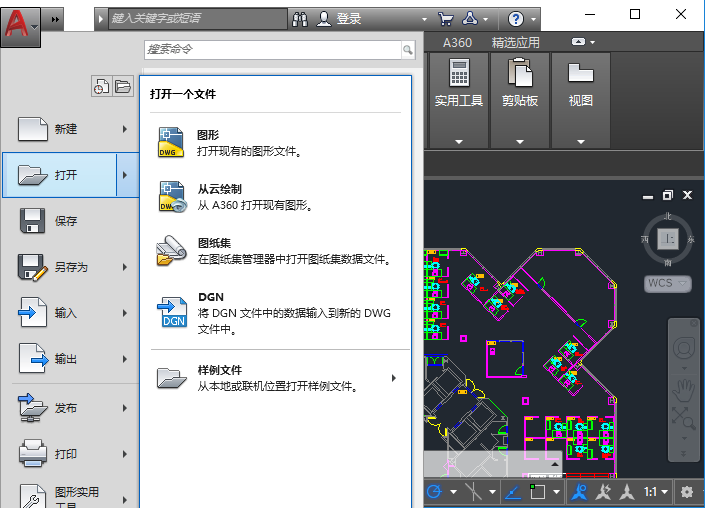
调用迅捷CAD工具箱
之后在AUTOCAD制图软件里,我们进行如下操作:
1.在命令行里输入“ap”命令字符,加载迅捷CAD工具箱插件到AUTOCAD制图软件中。
2.然后在命令框中,输入”xj”命令字符,调用迅捷CAD工具箱来辅 助我们操作。
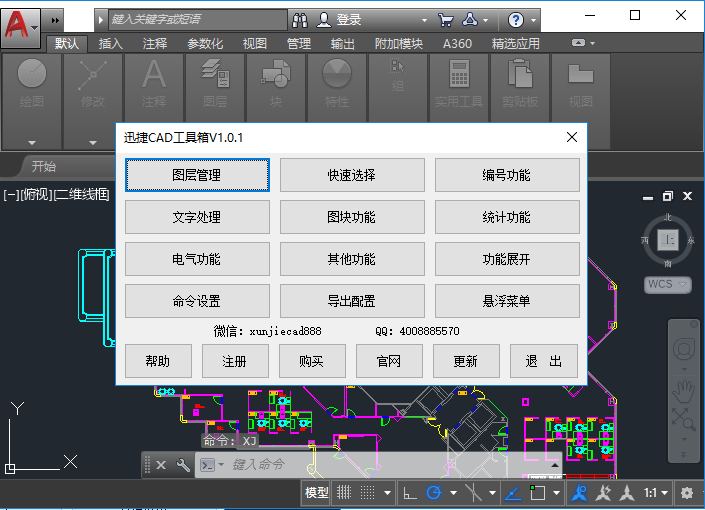
其他功能-输出组码
1.在迅捷CAD工具箱v1.0.1弹窗里,我们点击“其他功能”选项按钮,进入“其他功能”次弹窗,然后点击“输出组码”功能按钮。
2.或是我们直接在命令框中输入“SCZM”命令字符,然后按Enter键确定即可。
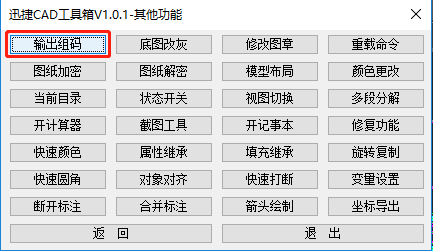
3.这时候命令框会显示“选择一个图元(ESC退出)”命令指示,我们移动光标在CAD图纸中任意选择一个图元。

4.此时,我们会发现CAD图纸中选择的图元会显示出“输出组码”的详解。
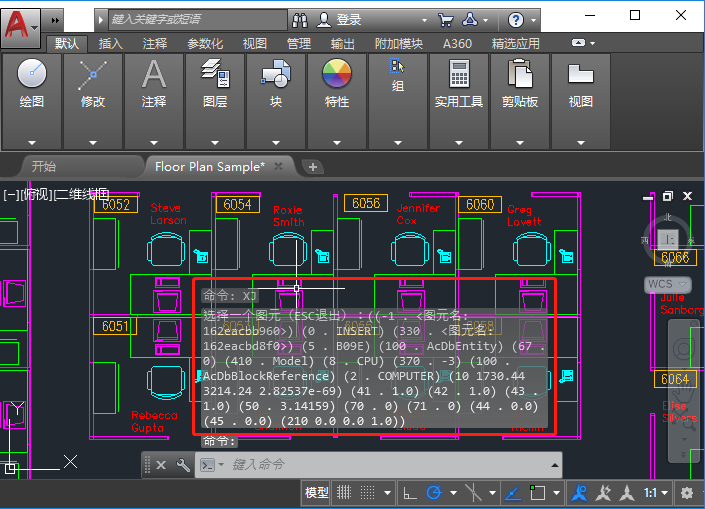
查看图元的“输出组码”功能演示:
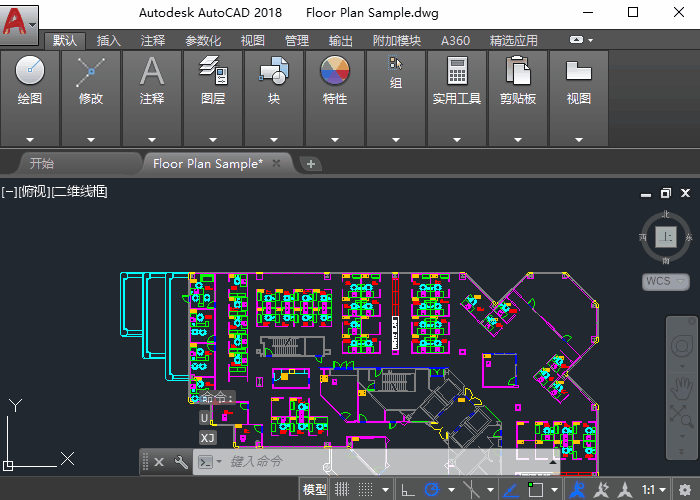
以上就是在AUTOCAD制图软件里调用迅捷CAD工具箱,如何查看CAD图纸中图元输出组码的具体演示操作。















